c盘快满了怎么能调到d盘去 Win10C盘文件怎么转移到D盘
更新时间:2024-03-05 13:49:04作者:xtang
当我们使用Windows 10操作系统时,C盘往往是我们主要存储系统文件和安装程序的地方,随着时间的推移,C盘的存储空间可能会逐渐变满,这将导致电脑运行速度变慢,甚至无法正常运行。在这种情况下,我们需要寻找一种方法来将C盘中的文件转移到D盘,以释放C盘的存储空间,提高电脑的整体性能。如何能够有效地将C盘中的文件转移到D盘呢?接下来我们将探讨一些简单而有效的方法。
操作方法:
1、双击打开桌面的“此电脑”图标,我们可以看到我的文档、我的视频、我的音乐等私人文件夹。右键点击你想要转移的文件夹,例如“桌面”,然后选择“属性”。
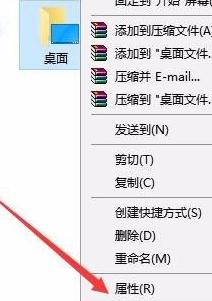
2、切换到“位置”选项卡,在这里我们点击“移动”—“浏览”到一个我们创建好的文件夹进行转移即可。
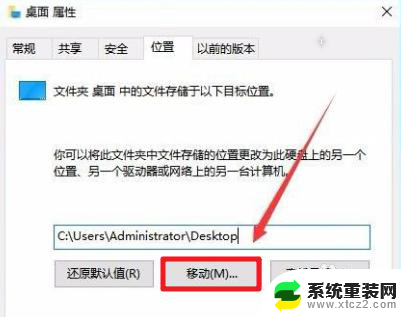
3.以上是Win10C盘存储路径更改为D盘的方法,你学会了吗?
以上就是如何将C盘的内容转移到D盘的全部内容,如果有不清楚的地方,用户可以根据小编的方法来操作,希望这些方法能够帮助到大家。
c盘快满了怎么能调到d盘去 Win10C盘文件怎么转移到D盘相关教程
- 桌面文件怎么保存到d盘 win10系统如何将桌面文件保存到D盘
- 怎样把电脑桌面上的文件存到滴d盘 win10怎么设置将桌面文件保存到D盘
- 桌面文件夹设置在d盘 win10电脑怎么将桌面文件存储到D盘
- 怎么将文件保存到d盘 WIN10系统怎么把文档默认保存到D盘
- 桌面文件怎么存在d盘 win10系统电脑如何将桌面文件保存到D盘
- win10 c盘满了清理 Win10C盘清理教程视频
- win10c盘windows c盘windows文件夹清理工具
- win10c盘怎么还原 如何保护win10 C盘不被更改
- win10d盘无法格式化怎么办 解决Win10无法访问和格式化D盘的技巧和方法
- win10系统就一个盘 Win10系统为什么只有一个C盘怎么办
- 电脑屏幕好暗 win10系统屏幕亮度调节问题
- win10电脑熄灭屏幕时间设置 Win10系统怎样调整屏幕休眠时间
- win10怎么设置触摸滚轮 笔记本触摸板怎么设置滚动功能
- win10麦克风音量怎么调大 win10怎么调整麦克风音量大小
- 如何把桌面的图标隐藏 Windows10系统显示隐藏桌面图标的方法
- 电脑显存一般多大 如何在Win10系统中查看显卡显存大小
win10系统教程推荐
- 1 win10快捷方式怎么创建 在Win 10桌面上如何创建快捷方式
- 2 电脑开机密码输错了,电脑被锁定怎么办 Windows10系统密码输错被锁住了怎么恢复登录
- 3 电脑上面的字怎么调大小 WIN10电脑系统如何修改系统字体大小
- 4 电脑一直弹出广告怎么办 win10电脑弹广告怎么办
- 5 win10无法找到局域网电脑 Win10系统无法发现局域网内其他电脑解决方法
- 6 电脑怎么更改默认输入法 win10怎么设置中文输入法为默认
- 7 windows10激活免费 免费获取Win10专业版激活密钥
- 8 联想win10忘记密码无u盘 Windows10忘记开机密码怎么办
- 9 window密码咋改 win10开机密码修改教程
- 10 win10怎么强力删除文件 笔记本文件删除技巧